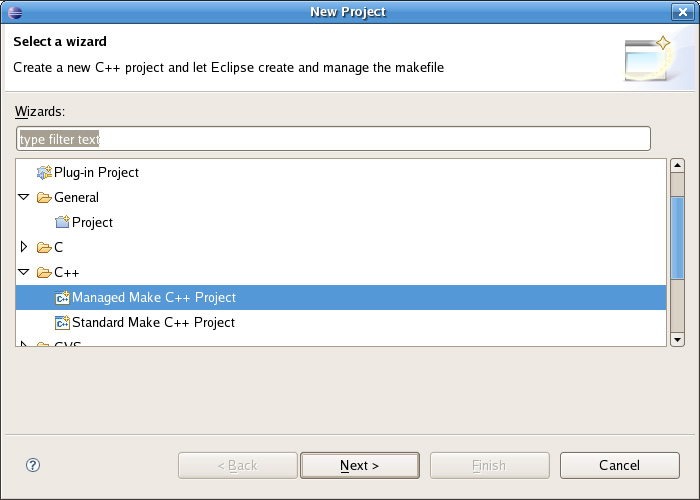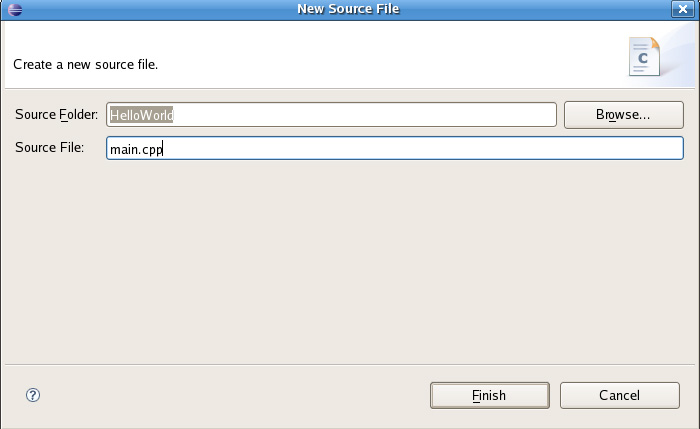本文轉載自http://blog.163.com/a3563@126/blog/static/5467570620084295143783/,我對內容做出部分調整。 前些天有人發帖問如果在 linux 下用 eclipse 開發 C/C++,所以我就想寫這麼一篇帖子,因為一直在用 Eclipse 做 JAVA 開發,對Eclipse比較熟悉,安裝插件當然也不成問題。無意中在網上看到這篇帖子,覺得寫的很詳細,我也就覺得自己沒有必要再在這上面浪費時間,呵呵 一. 為什麼要在Linux使用Eclipse開發C/C++程序? Linux 是一個以C/C++開發為主的平台,無論是Kernel或是Application,主要都使用C/C++開發。傳統在Linux下開發程序,是在文字模式下,利用vi等文字編輯器撰寫C/C++程序存檔后,在Command line下使用gcc編譯,若要debug,則使用gdb。
這種開發方式生產力並不高,若只是開發學慣用的小程序則影響不大,但若要開發大型項目時,程序檔案個數眾多,需要用project或solution的方式管理;且debug時breakpoint的加入,單步執行,觀察變數變化等,都需要更可視化的方式才能夠增加生產力;最重要的,由於現在的程序語言皆非常的龐大,又有複雜的函式庫,要程序員熟記所有的程序語法和function名稱,實在很困難,所以語法提示(Intellisense)的功能就非常重要,這些就必須靠IDE來達成。
在Windows平台上,若要開發C/C++程序,我們有Microsoft Visual Studio、Borland C++ Builder可用,這些都是很好用的IDE,但可惜僅能在Windows下使用,但是在Linux平台呢?基於以下理由,我推薦使用Eclipse開發 C/C++程序:
1. Eclipse是一個用Java所撰寫IDE,因此可跨平台,所以在Linux和Windows平台下皆可使用Eclipse,可降低程序員熟析IDE的學習曲線。
2. Eclipse 雖然主要拿來開發Java程序,但事實上Eclipse為一個『萬用語言』的IDE,只要掛上plugin后,就可以在Eclipse開發各種語言程序,所以我們只要掛上CDT(C/C++ Development Toolkit)后,就可以在Eclipse開發C/C++程序,除此之外,目前的主流程序語言,如C/C++、C#、Java、PHP、Perl、 Python、Ruby、Rebol、JavaScript、SQL、XML、UML等,皆可在Eclipse上撰寫,所以只要熟析Eclipse的 IDE環境,將來若開發其它語言程序,就不用再重新學習IDE環境了。
3. 最重要的,Eclipse和CDT是Open Source且完全免費,取得相當容易,事實上Fedora 5已經包含Eclipse和CDT了,雖然預設Fedara 5安裝時並沒有含Eclipse,只要手動另外加選即可。
二. 如何在Linux下安裝Eclipse和CDT? 1. 下載檔案 A、 下載JRE(Java Runtime Environment) 。(
http://java.sun.com/javase/downloads/index.jsp)
B、 下載Eclipse SDK。(
http://www.eclipse.org/downloads/)
C、 下載CDT。(
http://www.eclipse.org/cdt/downloads.php)
2. 安裝 A、安裝JRE i. [root@localhost ~]#mkdir /usr/local/java
ii.
(將檔案jre-1_5_0_09-linux-i586-rpm.bin下載到/usr/local/java目錄下) iii.
(超級用戶模式)
[root@localhost ~]#su
iv. [root@localhost ~]#cd /usr/java
v.
(將您所下載的檔的許可權更改為可執行)
[root@localhost java]#chmod a+x jre-1_5_0_09-linux-i586-rpm.bin
vi.
(啟動安裝過程) [root@localhost java]#./jre-1_5_0_09-linux-i586-rpm.bin
(此時將顯示二進位許可協議,按控格顯示下一頁,讀完許可協議后,輸入 『yes』繼續安裝。此時會將解壓縮,產生jre-1_5_0_9-linux-i586.rpm)
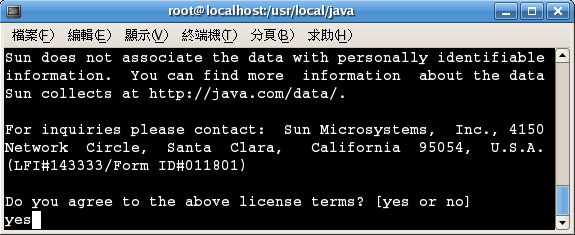
vii.
(安裝jre-1_5_0_9-linux-i586.rpm) [root@localhost java]#rpm ?ivh jre-1_5_0_9-linux-i586.rpm
[img=574,235]http://www.cnblogs.com/images/cnblogs_com/oomusou/JRE2.jpg[/img]
(此時會將JRE裝在/usr/java/jre1.5.0_09目錄下) viii.
(設定環境變數,讓Linux能找到JRE)
[root@localhost java]#vi /etc/profile
(將以下內容加入在檔案後面) 1
 PATH = $PATH: / usr / java / jre1. 5 .0_09 / bin
PATH = $PATH: / usr / java / jre1. 5 .0_09 / bin
2
 export JAVA_HOME =/ usr / java / jre1. 5 .0_09
export JAVA_HOME =/ usr / java / jre1. 5 .0_09
3
 export CLASSPATH = $JAVA_HOME / lib:. (存檔后,重新啟動Linux)
export CLASSPATH = $JAVA_HOME / lib:. (存檔后,重新啟動Linux)
ix.
(測試Java是否安裝成功)
[root@localhost ~]#java ?version
[img=665,164]http://www.cnblogs.com/images/cnblogs_com/oomusou/JRE3.jpg[/img]
B、 安裝Eclipse SDK i.
(將檔案eclipse-SDK-3.2.1-linux-gtk.tar.gz下載到桌面)
ii. [root@localhost ~]#cd /usr/local
iii. [root@localhost local]#cp ~Desktop/eclipse-SDK-3.2.1-linux-gtk.tar.gz
iv.
(將eclipse-SDK-3.2.1-linux-gtk.tar.gz解壓縮) [root@localhost local]#tar ?zxvf eclipse-SDK-3.2.1-linux-gtk.tar.gz
v. [root@localhost local]#cd eclipse
vi.
(執行Eclipse)
[root@localhost eclipse]#./eclipse
vii.
(Select a workspace)
(將Use this as the default and do not ask again打勾,以後就不會出現這個窗口)
[img=704,319]http://www.cnblogs.com/images/cnblogs_com/oomusou/Eclipse1.jpg[/img]
(第一次執行Eclipse會出現此error,因為沒有任何Eclipse設定檔,所以無法讀取,第二次執行Eclipse就無此錯誤訊息,按OK繼續。)
[img=701,184]http://www.cnblogs.com/images/cnblogs_com/oomusou/Eclipse2.jpg[/img]
(Eclipse主畫面)
[img=800,549]http://www.cnblogs.com/images/cnblogs_com/oomusou/Eclipse3.jpg[/img]
C、 安裝CDT i.
(將檔案org.eclipse.cdt-3.1.1-linux.x86.tar.gz下載到桌面) ii. [root@localhost ~]#cp ~/Desktop/org.eclipse.cdt-3.1.1-linux.x86.tar.gz
iii.
(將org.eclipse.cdt-3.1.1-linux.x86.tar.gz解壓縮) [root@localhost ~]#tar ?zxvf org.eclipse.cdt-3.1.1-linux.x86.tar.gz
(檔案將解到~/eclipse目錄下) iv.
(安裝CDT plugin)
[root@localhost ~]cp ?r eclipse/plugins/. /usr/local/eclipse/plugins/
v.
(啟動Eclipse,多了C和C++ Project支持) [img=700,499]http://www.cnblogs.com/images/cnblogs_com/oomusou/CDT1.jpg[/img]
三 如何在Eclipse上開發C/C++程序? i. 建立Hello Word project 1. 建立C/C++ project
[img=468,156]http://www.cnblogs.com/images/cnblogs_com/oomusou/HelloWorld1.jpg[/img]
2. 選擇Managed Make C++ Project(若選擇Managed Make C++ Project,Eclipse會自動為我們建立make file;若選擇Standard Make C++ Project,則必須自己寫make file。)
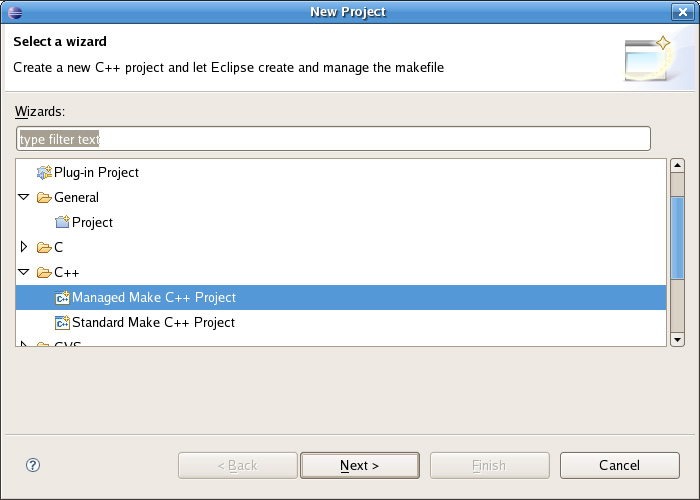
3. 輸入Project name

4. 選擇Project類型(如執行檔或Library,這裡選擇執行檔即可)
[img=700,498]http://www.cnblogs.com/images/cnblogs_com/oomusou/HelloWorld4.jpg[/img]
5. 額外的設定
[img=700,499]http://www.cnblogs.com/images/cnblogs_com/oomusou/HelloWorld5.jpg[/img]
6. Open Associated Perspective?(選Yes繼續)
[img=699,498]http://www.cnblogs.com/images/cnblogs_com/oomusou/HelloWorld6.jpg[/img]
7. 建立C++ Source File
[img=577,308]http://www.cnblogs.com/images/cnblogs_com/oomusou/HelloWorld7.jpg[/img]
8. 輸入C++ Source File?n名
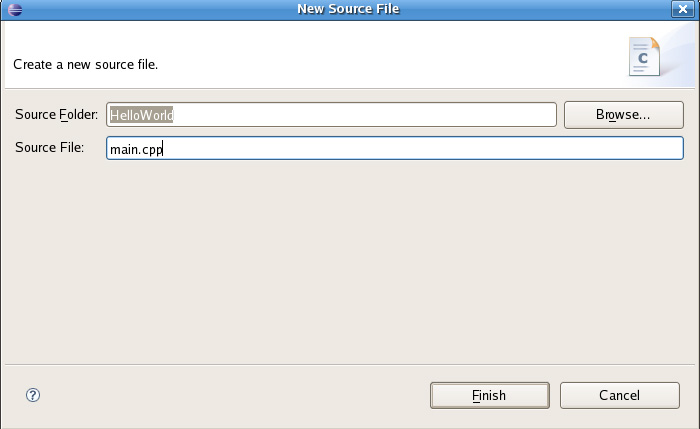
9. 輸入C++程序代碼
[img=799,550]http://www.cnblogs.com/images/cnblogs_com/oomusou/HelloWorld9.jpg[/img]
10. 執行程序(顯示在下方的Console區)
[img=799,548]http://www.cnblogs.com/images/cnblogs_com/oomusou/HelloWorld10.jpg[/img]
ii. 如何在Eclipse CDT中Debug C/C++程序? 1. 在Eclipse中Debug,就如同在一般IDE中Debug一樣,只要在程序代碼的左方按兩下,就可加入breakpoint。
[img=799,547]http://www.cnblogs.com/images/cnblogs_com/oomusou/Debug1.jpg[/img]
2. 啟動Debug
[img=798,547]http://www.cnblogs.com/images/cnblogs_com/oomusou/Debug2.jpg[/img]
3. Debug設定,按Debug開始Debug
[img=800,550]http://www.cnblogs.com/images/cnblogs_com/oomusou/Debug3.jpg[/img]
4. 單步執行,顯示變數變化
[img=798,548]http://www.cnblogs.com/images/cnblogs_com/oomusou/Debug4.jpg[/img]
四. 結論
Eclipse 為Linux在C/C++開發提供一個完善的IDE環境,事實上,以我用過眾多IDE的經驗,除了Visual Studio最方便外,Eclipse的好用也直追Visual Studio,並且超越Borland C++ Builder及Dev C++,雖然安裝上比較麻煩,但只要依照本文介紹一步一步的設定,就一定可完成Eclipse設定,若想要在Windows平台使用gcc compiler,也建議使用Eclipse + CDT + MinGW的組合。
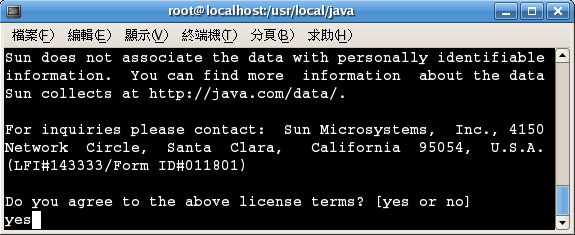
 PATH = $PATH: / usr / java / jre1. 5 .0_09 / bin
PATH = $PATH: / usr / java / jre1. 5 .0_09 / bin export JAVA_HOME =/ usr / java / jre1. 5 .0_09
export JAVA_HOME =/ usr / java / jre1. 5 .0_09 export CLASSPATH = $JAVA_HOME / lib:.
export CLASSPATH = $JAVA_HOME / lib:.